Microsoft giải thích tại sao các bản cập nhật WinRE gần đây không thành công trên PC Windows 11
Vn-Z.vn Ngày 09 tháng 09 năm 2023, hôm nay Microsoft đã phát hành một tài liệu hỗ trợ mới, nêu chi tiết lý do tại sao rằng các bản cập nhật sử dụng công cụ khôi phục tích hợp của hệ thống WinRE có thể bị lỗi trên hệ điều hành Windows 11
Microsoft cho biết nguyên nhân dẫn đến lỗi cập nhật WinRE được phát hiện từ từ ngày 27/6, Microsoft đã điều chỉnh cách WinRE chạy trên hệ thống Win11 22H2.
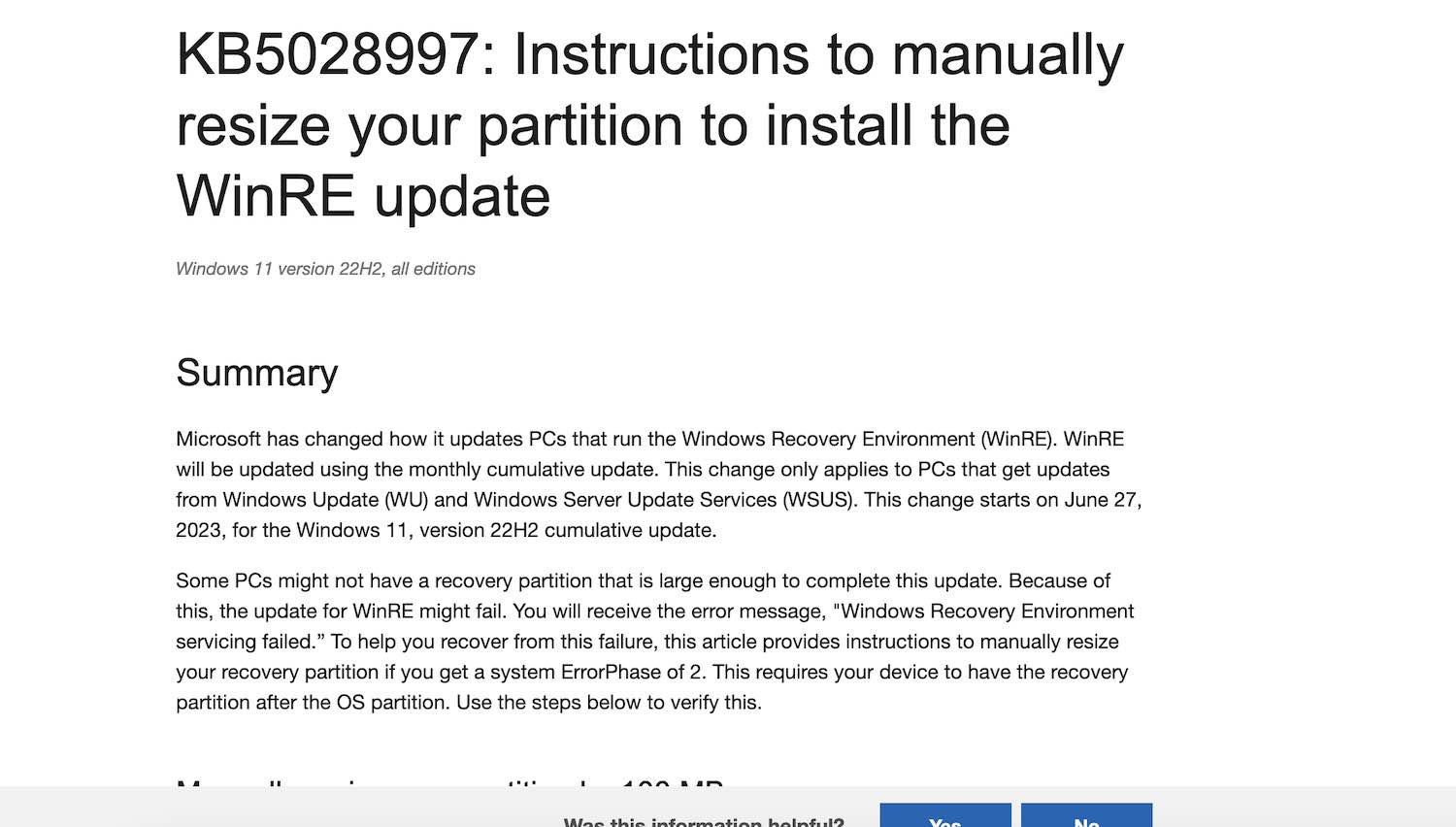
Microsoft cho biết WinRE sẽ được cập nhật thông qua các bản cập nhật tích lũy hàng tháng, sự điều chỉnh này chỉ áp dụng cho các thiết bị PC được cập nhật thông qua Windows Update và Windows Server Update Services. Một số thiết bị có thể không có phân vùng khôi phục đủ lớn để hoàn tất bản cập nhật này, khiến bản cập nhật WinRE không thành công và xuất hiện lời nhắc "Dịch vụ môi trường khôi phục Windows không thành công" (Windows Recovery Environment servicing failed).
Microsoft cũng chính thức đưa ra hướng dẫn điều chỉnh kích thước phân vùng thành 100MB theo cách thủ công, các bước như sau:
1. Mở cửa sổ nhắc lệnh với quyền quản trị viên administrator (cmd).
2. Để kiểm tra trạng thái WinRE, hãy chạy lệnh reagentc /info. Nếu WinRE được cài đặt, cần có "Đường dẫn Windows RE" chứa đường dẫn đến thư mục WinRE. Ví dụ,
Ngoài ra, các số sau "đĩa cứng" và "phân vùng" là chỉ mục của đĩa và phân vùng WinRE.
3. Để tắt WinRE, hãy chạy lệnh reagentc /disable
4. Thu nhỏ phân vùng hệ điều hành và tạo phân vùng khôi phục mới.
Để thu nhỏ hệ điều hành (OS), vui lòng làm theo các bước sau:
Để kiểm tra xem đĩa có phải là MBR hay GPT, vui lòng chạy lệnh "detail part". Nếu GUID dưới phân vùng 3 là "Type: ebd0a0a2-b9e5-4433-87c0-68b6b72699c7", thì đĩa là GPT. Nếu không, thì là MBR.
7. Để thoát diskpart, hãy chạy exit.
8. Để kích hoạt lại WinRE, hãy chạy dic /enable.
9. Để xác nhận nơi cài đặt WinRE, hãy chạy Agentc /info.
Microsoft cho biết nguyên nhân dẫn đến lỗi cập nhật WinRE được phát hiện từ từ ngày 27/6, Microsoft đã điều chỉnh cách WinRE chạy trên hệ thống Win11 22H2.
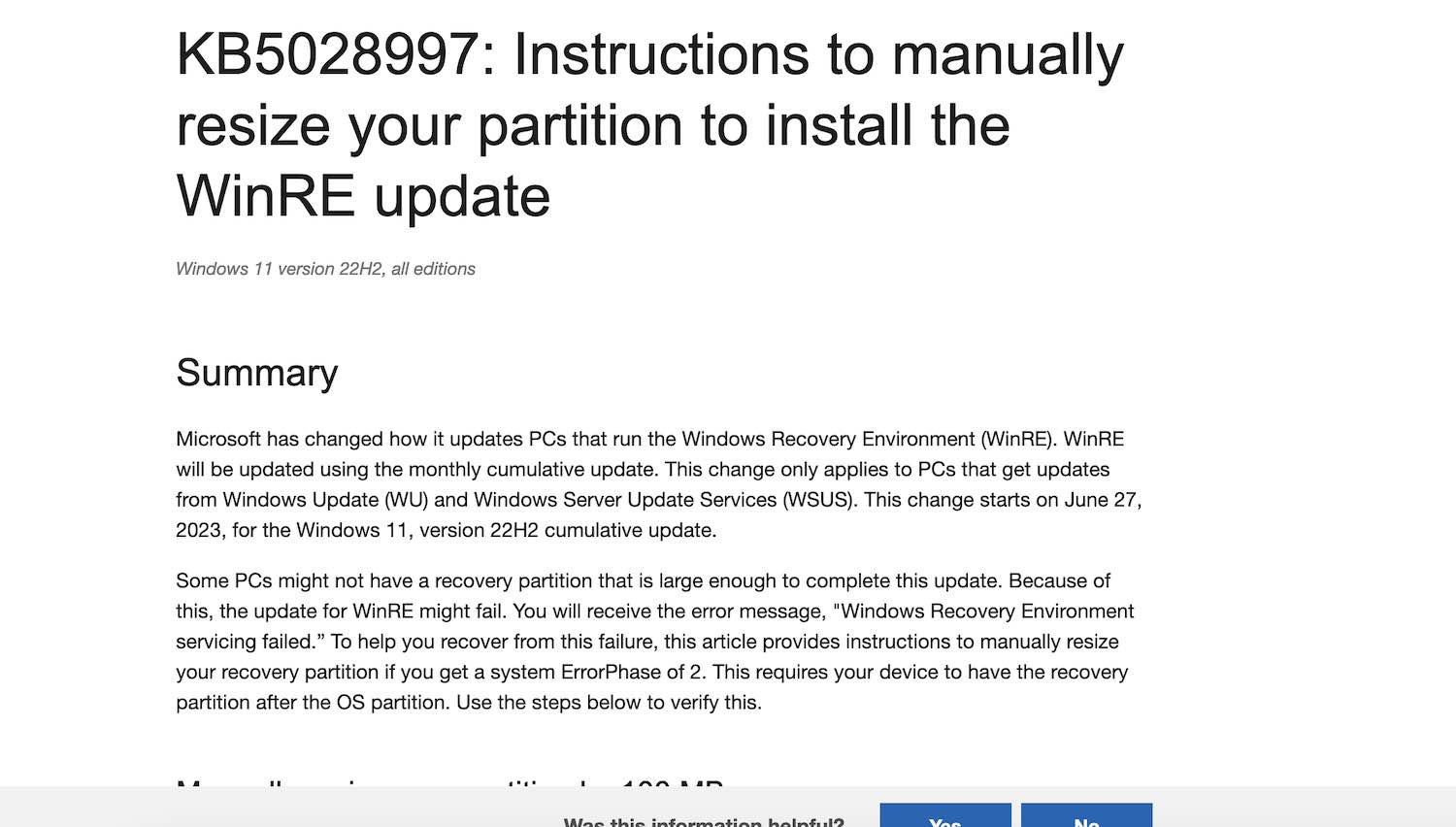
Microsoft cũng chính thức đưa ra hướng dẫn điều chỉnh kích thước phân vùng thành 100MB theo cách thủ công, các bước như sau:
1. Mở cửa sổ nhắc lệnh với quyền quản trị viên administrator (cmd).
2. Để kiểm tra trạng thái WinRE, hãy chạy lệnh reagentc /info. Nếu WinRE được cài đặt, cần có "Đường dẫn Windows RE" chứa đường dẫn đến thư mục WinRE. Ví dụ,
Mã:
Windows RE location: [file://%3f/GLOBALROOT/device/harddisk0/partition4/Recovery/WindowsRE]\\?\GLOBALROOT\device\harddisk0\partition4\Recovery\WindowsRE.Ngoài ra, các số sau "đĩa cứng" và "phân vùng" là chỉ mục của đĩa và phân vùng WinRE.
3. Để tắt WinRE, hãy chạy lệnh reagentc /disable
4. Thu nhỏ phân vùng hệ điều hành và tạo phân vùng khôi phục mới.
Để thu nhỏ hệ điều hành (OS), vui lòng làm theo các bước sau:
1. Chạy lệnh "diskpart" để mở công cụ DiskPart.
2. Chạy lệnh "list disk" để hiển thị danh sách các đĩa.
3. Để chọn ổ đĩa OS, chạy lệnh "sel disk <chỉ mục đĩa OS>". Điều này nên giống với chỉ mục đĩa WinRE.
4. Để kiểm tra các phân vùng dưới đĩa OS và tìm phân vùng OS, chạy lệnh "list partition".
5. Để chọn phân vùng OS, chạy lệnh "sel partition <chỉ mục phân vùng OS>".
6. Chạy lệnh "shrink". Đặt kích thước mong muốn là 250 (MB) và kích thước tối thiểu là 250 (MB).(Desired=250 Minimum=250。)
7. Nếu bạn muốn chọn phân vùng WinRE, chạy lệnh "sel partition <chỉ mục phân vùng WinRE>".
8. Nếu bạn muốn xóa phân vùng WinRE, chạy lệnh "delete partition override".
9. Nếu bạn muốn tạo một phân vùng mới, chạy lệnh "create partition primary".
10. Nếu bạn muốn định dạng phân vùng chính, chạy lệnh "format quick fs=ntfs label='Windows RE tools'".
5. Đặt phân vùng làm phân vùng phục hồi.Để kiểm tra xem đĩa có phải là MBR hay GPT, vui lòng chạy lệnh "detail part". Nếu GUID dưới phân vùng 3 là "Type: ebd0a0a2-b9e5-4433-87c0-68b6b72699c7", thì đĩa là GPT. Nếu không, thì là MBR.
- Đối với đĩa MBR, lệnh để thiết lập là "set id=27".
- Đối với đĩa GPT, lệnh để thiết lập là "set id=de94bba4-06d1-4d40-a16a-bfd50179d6ac".
- Lệnh để thiết lập thuộc tính GPT là "gpt attributes=0x8000000000000001".
7. Để thoát diskpart, hãy chạy exit.
8. Để kích hoạt lại WinRE, hãy chạy dic /enable.
9. Để xác nhận nơi cài đặt WinRE, hãy chạy Agentc /info.
Lưu ý Nếu quá trình tạo không thành công hoặc bạn không muốn mở rộng phân vùng WinRE, hãy chạy Even /enable để kích hoạt lại WinRE.
Bạn đọc có thể tham khảo thêm thông tin chi tiết tại đâyWinRE (Windows Recovery Environment) là một môi trường khôi phục hệ thống được tích hợp sẵn trong các phiên bản hệ điều hành Windows. Nó cung cấp các công cụ và chức năng để sửa chữa và khôi phục hệ thống khi gặp sự cố hoặc lỗi. WinRE cho phép người dùng thực hiện các tác vụ như sao lưu và khôi phục hệ thống, sửa chữa khởi động, kiểm tra và sửa lỗi ổ đĩa, khôi phục lại các phiên bản trước đó của hệ điều hành, và khôi phục hệ thống từ một hình ảnh sao lưu. Để truy cập vào môi trường khôi phục Windows (WinRE), người dùng có thể sử dụng các phím tắt hoặc thông qua các tùy chọn khôi phục hệ thống trong menu thiết lập.
BÀI MỚI ĐANG THẢO LUẬN

